はじめに
本ドキュメントでは、サーバの Decommission と Re-acknowledge の手順について記載します。
Decommission と Re-acknowledge は UCSM 上からサーバ情報を正常に読み込めない場合に実施することで改善することがあります。
Decommission を実施する際は予めサーバからサービスプロファイルの適用を解除しておく必要があります。
サーバの Decommission 手順
- [Navigation] ペインで [Equipment] をクリックします。
- Equipment > Chassis > Chassis X > Servers の順に展開します。
- [Work] ペインで、[General] タブをクリックします。
- サービスプロファイルの適用が解除されていることを確認します。
Overall Status で [Unassociated] となっていることを確認します。
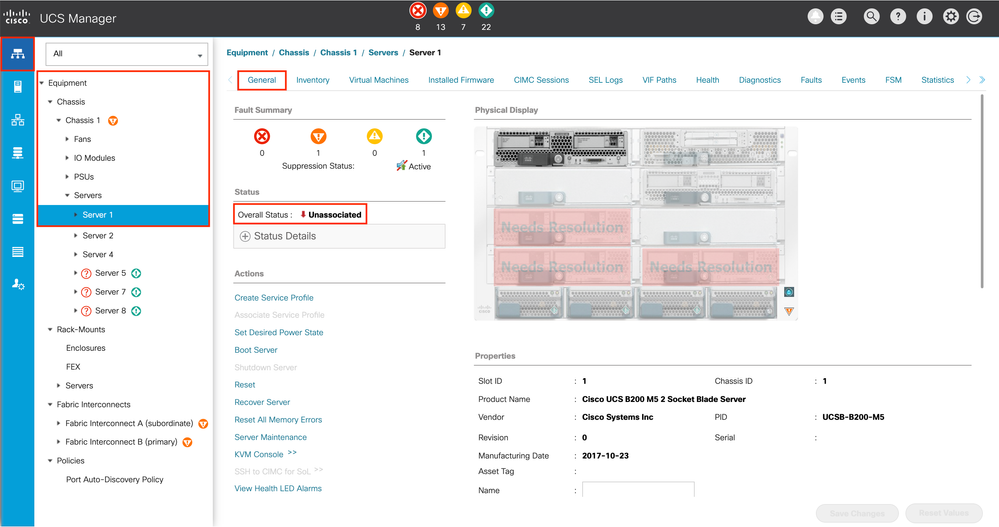
- [Actions] 領域の [Server Maintenance] をクリックします。
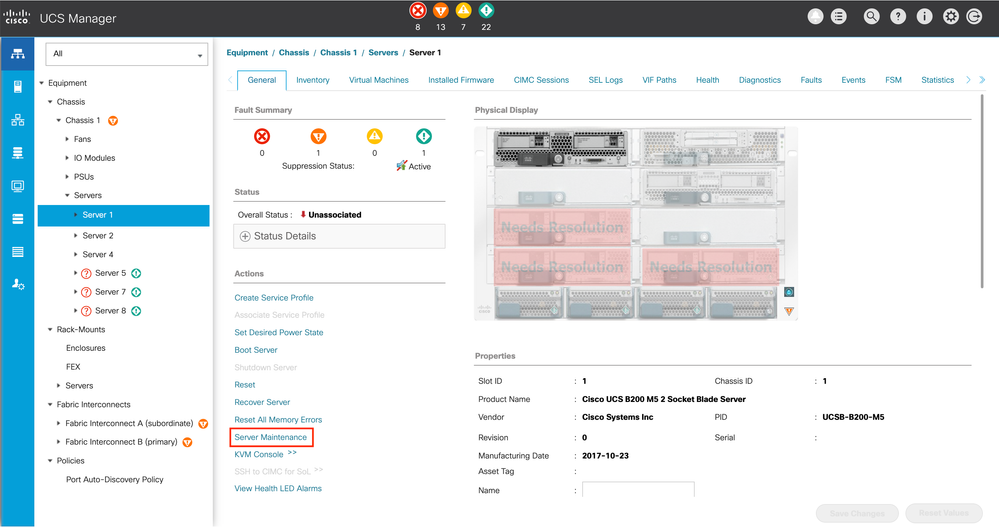
- ポップアップウィンドウで、[Decommission] を選択し、[OK] をクリックします。
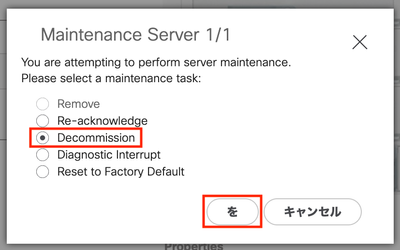
- 確認画面で [Yes] をクリックします。
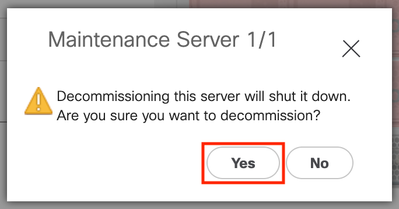
- サーバの切断 (Decommission) が完了すると、該当のサーバは [Needs Resolution] となります。
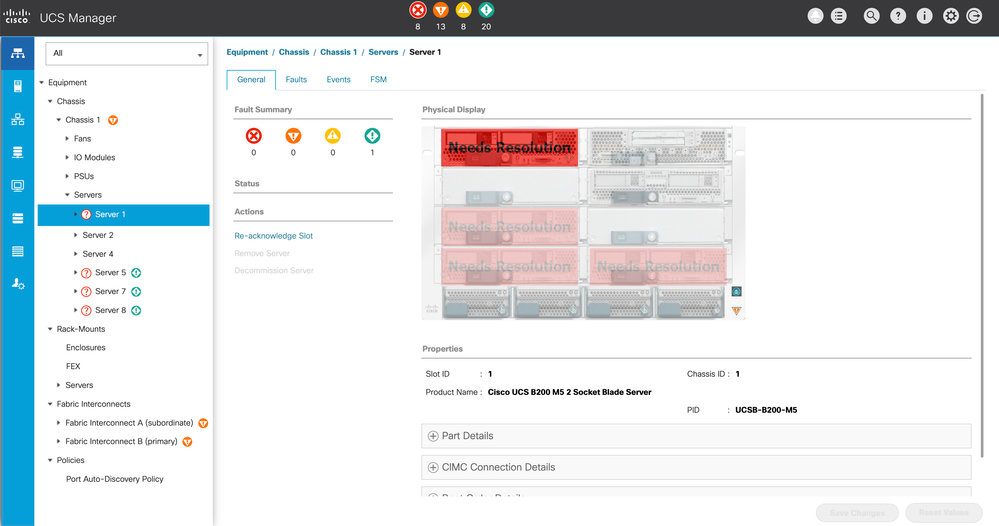
- UCSM からサーバは切断されているため、必要に応じて対象サーバをシャーシから取り外してください。
サーバの Re-acknowledge 手順
- [Navigation] ペインで [Equipment] をクリックします。
- Equipment > Chassis > Chassis X > Servers の順に展開します。
- [Work] ペインで、[General] タブをクリックします。
- [Actions] 領域の [Re-acknowledge Slot] をクリックします。
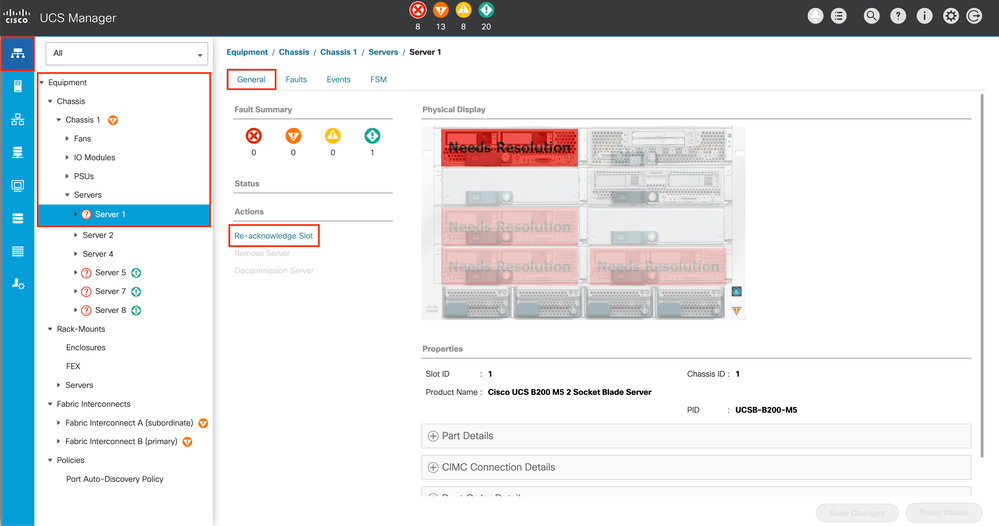
- 確認画面で [Yes] をクリックします。
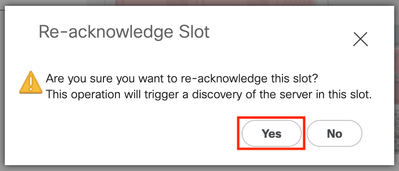
- サーバの接続中は Overall Status で [Discovery] となります。
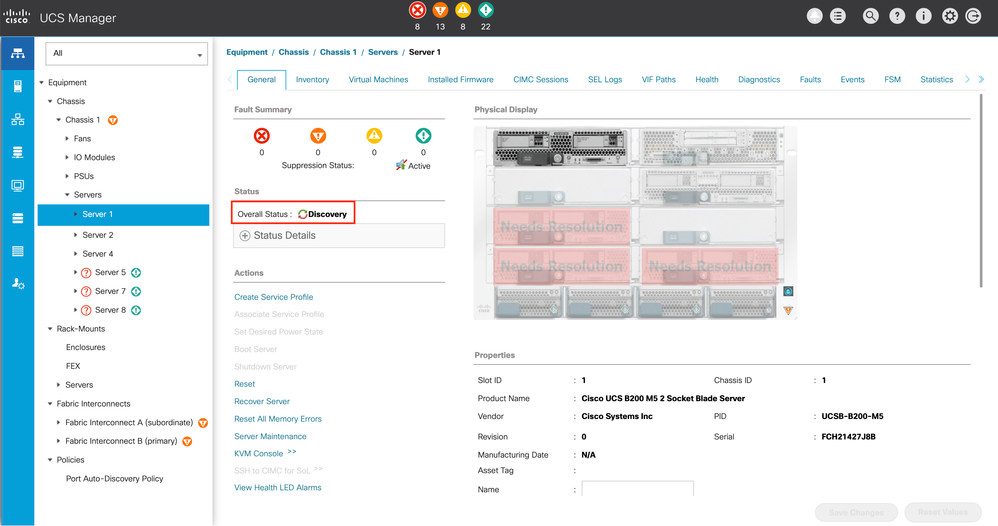
Discovery の進捗については、[Work] ペインの [FSM] タブで確認が可能となります。
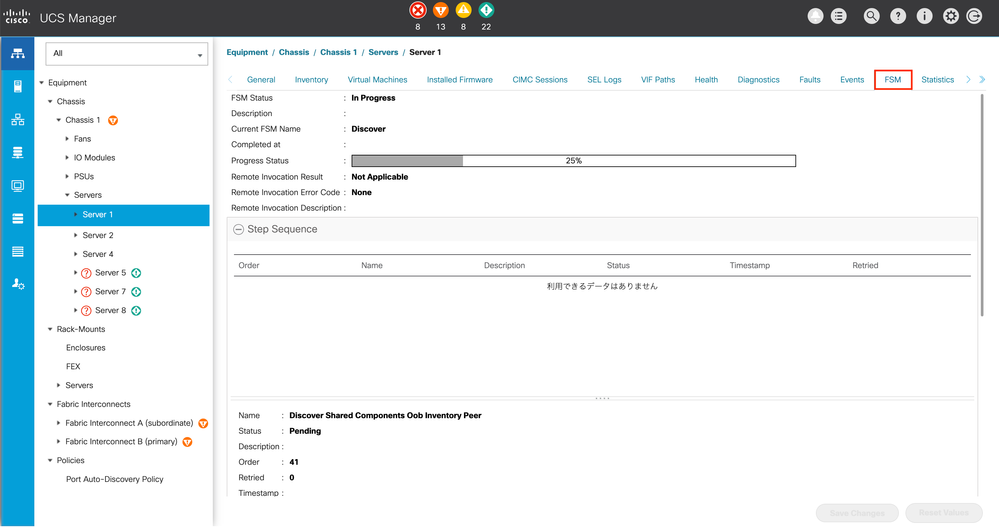
- Discovery が完了すると、Overall Status で [Unassociated] となります。
これでサーバ接続が完了となります。
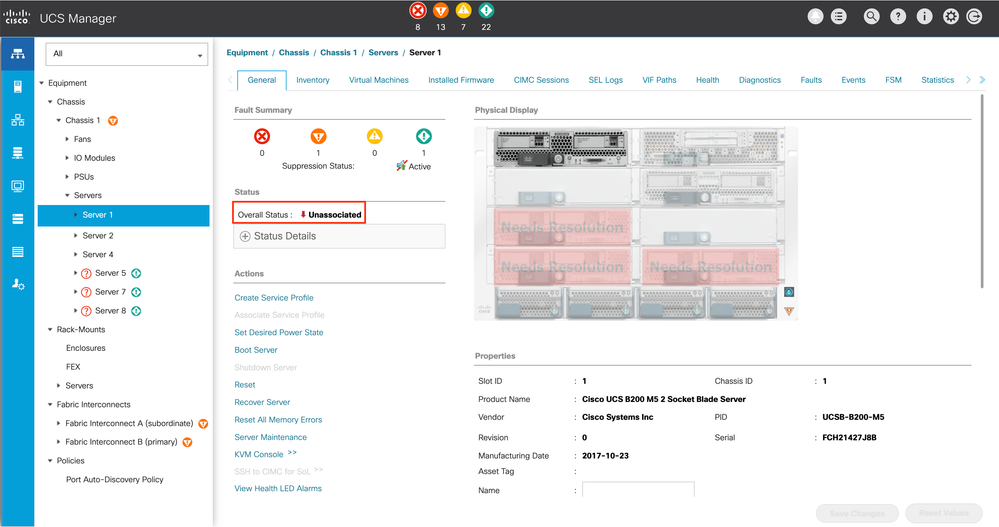
※サーバ起動にはサービスプロファイルの適用が必要となります。
参考情報
Cisco UCS Manager リリース 4.2 サーバ管理ガイド